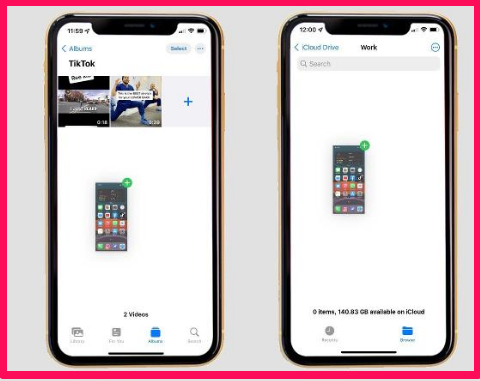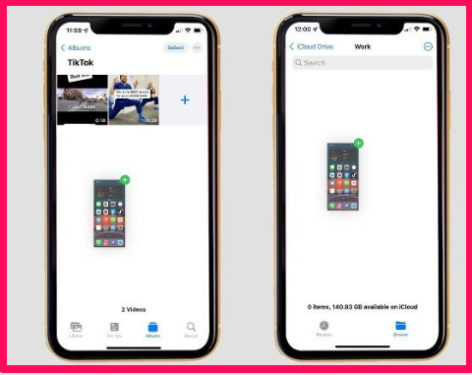AppleはiOS15のドラッグアンドドロップ機能を拡張し、最近撮影したスクリーンショットをアプリ間で移動できるようにしました。
iOS 15はiPhoneエクスペリエンスに多くの新機能を導入し、FocusやNotification Summaryなどの主要な機能が通知の絶え間ない流れを鎮め、FaceTimeはZoomのようなものに匹敵するようにアップグレードされました。
もちろん、それは必ずしも大きな機能に関するものではありません。小さな新しい追加のXNUMXつは、iPhoneのドラッグアンドドロップ機能の拡張であり、ファイル、写真、スクリーンショットをあるアプリから別のアプリにドラッグアンドドロップできます。 。
iOS15のiPhoneで新しいドラッグアンドドロップ機能を使用する方法は次のとおりです。
iOS15でスクリーンショットをドラッグアンドドロップする方法
iOS 15のスクリーンショットのドラッグアンドドロップは、iPadのドラッグアンドドロップ機能と同じように機能します。 iOS 15をお持ちの場合、その方法は次のとおりです。
- サイドボタンと音量大ボタンを同時に押して、iPhoneでスクリーンショットを撮ります。 年配のiPhoneユーザーは、スクリーンショットを撮るために電源ボタンとホームボタンを押し続ける必要があります。
- 画面のサムネイルが左下に表示されます。フレームが消えてサムネイルが指の追跡を開始するまで、画面のサムネイルを長押しします。
- 別の指で、スクリーンショットを保存するアプリをタップします。 これは、写真、ファイル、メッセージ、メール、メモ、またはサードパーティのアプリである可能性がありますが、このプレリリース状態での互換性が普遍的である可能性は低いです。
- アプリ内で、スクリーンショットを保存する場所に移動します。 写真アプリでは、これは[アルバム]タブの特定のアルバムである可能性があります。
- スクリーンショットを保存したい場所に移動したら、指を離します。 スクリーンショットは自動的に保存されるため、所定の位置にドロップされます。
スクリーンショットをファイルなどのアプリにドラッグアンドドロップしても、iPhoneで撮った他のすべてのスクリーンショットと同じように、カメラロールに自動的に保存されることに注意してください。
これは、新しいドラッグアンドドロップ機能が元の画像を移動する代わりにスクリーンショットを複製するためですが、それにもかかわらず、スクリーンショットを共有および整理するための便利な機能です。
詳細については、をご覧ください 最高の特別なヒントとコツ
iOSおよびAndroidのMicrosoftTeamsでCortanaを使用する方法